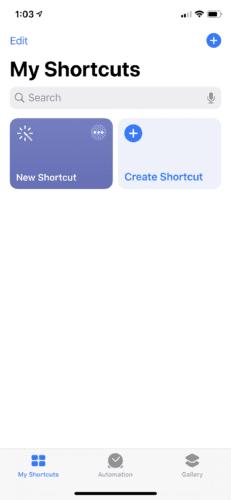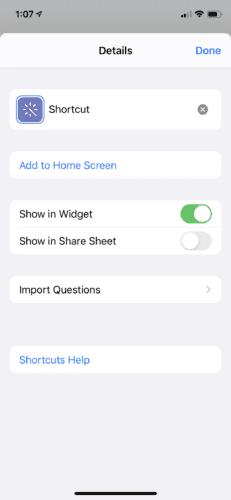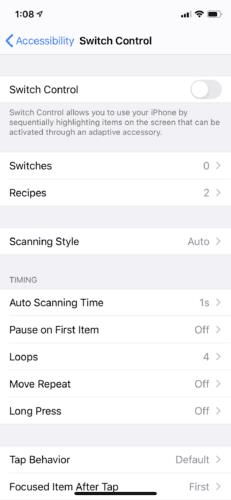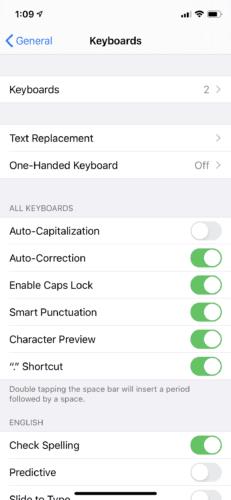Смартфоните направиха живота много по-лесен, като изрязаха толкова много време от нашите списъци със задачи. Но както доказахме за пореден път, ние жадуваме за още по-лесни начини за постигане на целите си.
И в тази бележка, Apple също е щастлив да се задължи. iOS не само предлага пряк път към основните си функции, но също така позволява на потребителите да персонализират тези преки пътища според техните вкусове или нужди. Доста спретнато, а?
Най-новият iOS също дойде с техния набор от скрити преки пътища и как можете да ги персонализирате, за да подобрите начина, по който използвате вашия iPhone. Има няколко начина за достъп до преки пътища на вашето Apple устройство. Можете или да преминете през достъпността, за да активирате някои преки пътища на вашето устройство, или просто да получите пряк път за iPhone, който да приложите чрез Apple Store.
Приложението за пряк път за iOS
Ако използвате най-новата серия iPhone, тогава има голям шанс телефонът ви да се доставя с приложението за пряк път за iOS. Но дори и да не е, можете лесно да го изтеглите от iOS App Store. Това приложение ви помага да изпълнявате задачи на вашето устройство с едно щракване или чрез ангажиране със Siri.
Пряк път е съставен от действия, които помагат да се направи тази функция възможна. Например пряк път, който задейства Siri всеки път, когато поклатите глава, може да се състои от следните действия.
Включете камерата
Използвайте камера за сканиране на главата и откриване на движение
Включете Siri.
В приложението си за пряк път, в долния десен ъгъл, можете да намерите своя раздел Галерия, който е просто подбрана колекция от креативни и полезни преки пътища.
Можете да отделите минута, за да разгледате галерията и да се запознаете с възможните налични преки пътища и да проверите техните действия, като изберете „покажи действия“, за да видите как е изградена. Когато попаднете на пряк път, смятате, че е полезен, просто го докоснете, за да добавите към вашата библиотека с преки пътища за по-късно персонализиране.
Плъзнете нагоре или надолу, за да проверите категориите, и докоснете виж всички, за да видите още преки пътища в категория. Ако искате да видите избраните от вас преки пътища, изберете иконата на библиотеката, която е означена като Библиотека.
Създайте пряк път
За да създадете пряк път, отидете в библиотеката и изберете раздела Създаване на пряк път или иконата Плюс в горната част.
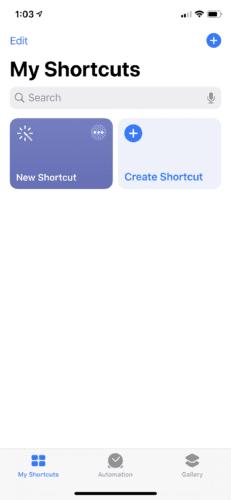
Тук можете да създадете пряк път, като изберете или потърсите действия, които да използвате във вашия пряк път, и ги докоснете. Можете да пренаредите избраните действия, като натиснете, задържите и след това го плъзнете над или под другите действия.
Можете също да повторите, отмените и изтриете действието си с опция за тестване на прекия път. Наименуването на своя пряк път също е лесно. Просто докоснете двете икони за превключване една върху друга, въведете име и натиснете Готово. Щракнете върху готово, за да запазите преките пътища, когато приключите с персонализирането.
За да редактирате вашите преки пътища, щракнете върху Трите пунктирани линии в библиотеката, за да отворите редактора. Тук можете да редактирате действията, името и външния вид. Когато сте готови, можете да стартирате този пряк път, като го докоснете в приложението за пряк път или помолите Siri да стартира с персонализирана фраза.
За да изведете своя пряк път отпред, отидете на началния си екран и щракнете върху Трите точки в десния ъгъл на прекия път, след което изберете Двете икони за превключване една върху друга. Тук ще бъдете подканени да изберете опции за достъп до вашия пряк път:
- Първият ви позволява да запишете съобщение, което ще се използва за задействане на вашия пряк път чрез Siri.
- Втората опция включва шоуто на Widget, което ще покаже вашите преки пътища в изгледа Днес.
- Третият добавя прекия път към началния ви екран.
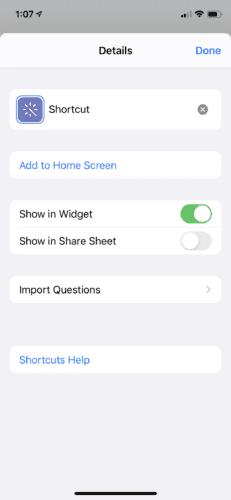
Изберете начина, по който бихте искали да получите лесен достъп до шортите си. Можете също да персонализирате вашите преки пътища чрез настройки.
Включете Siri с кимване
Една от страхотните характеристики на iPhone е Switch Control ; той работи, като използва вашата камера като сензор за движение и интерпретира определени движения като команди за достъп до определени функции. Можете да получите достъп до Switch Control на вашето устройство чрез Настройки => Общи и след това Достъпност . След като сте в Switch Control, можете да го включите, като изберете Стил на сканиране и след това Ръчно . Това трябва да покаже превключватели, за да изберете и добавите нов превключвател.
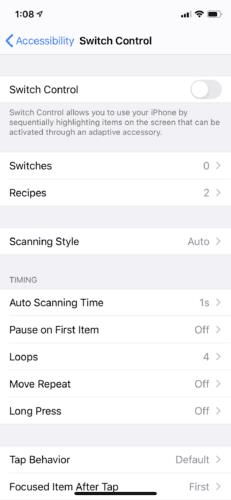
Тук можете да изберете движението на главата, което искате, наляво или надясно, и след това да го персонализирате към функцията, която искате да активирате. Можете да избирате от осем функции. Те включват Siri, превключвателя на приложения и бутона Начало, наред с други.
Ако проверите „Siri & Search“, ще имате възможност да създадете своите преки пътища от почти всяка функция. Ако изберете „Още преки пътища“, ще бъдат предоставени още предложения за преки пътища, с които да работите. Изберете синия знак плюс до предложение и червения бутон, за да задействате фраза за Siri. Всеки път, когато кажете фразата на Siri, този пряк път ще се задейства.
Създайте персонализирани имена и фрази
Можете да създадете клавишни комбинации за конкретни думи, имена и фрази, като отидете на Настройки и Общи, след това Замяна на клавиатура и текст . Тук можете да персонализирате толкова думи и фрази или изречения, колкото искате. Това ще ви помогне да запазите енергията си, когато пишете.
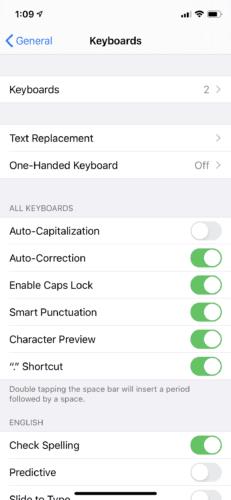
Вашето устройство ще разпознае персонализирана съкратена стенография и ще допълни автоматично определени думи, имена и изрази веднага щом ги започнете.
Ако все пак искате да научите за действията и какво означават те, проверете тук . Можете също да проверите поддръжката на Apple тук.